
Noen av PlayStation 5 (PS5) spillene kan være PlayStation 4 (PS4) spill i forkledning. Slik kan du fortelle forskjellen mellom konsollversjoner og endre disse spillene til deres neste-genversjoner.
PlayStation 5, i motsetning til sin forgjenger, er bakoverkompatibel med en generasjon, noe som betyr at du kan spille nesten alle PlayStation 4-spill på den. Imidlertid er en av downsides det, for noen kryss-gen-spill (spill som er utgitt samtidig på både Sony-konsoller), er PlayStation 4-versjonen installert som standard.
Det er i din beste interesse å sørge for at spillet du har installert på PlayStation 5, er PS5-versjonen, da det ofte er en grafisk forskjell mellom den ene og PS4-versjonen. Det er to forskjellige måter du kan finne ut hvilken versjon av spillet som for øyeblikket er installert på PS5. Vi vil detaljere begge alternativene.
The DualSense Alternativer-knappen
Den første måten er bare tilgjengelig med spill som har fliser på hovedmenyen-med andre ord, spill du har installert eller spilt nylig. Så du kan være begrenset i antall spill du kan sjekke. Det er imidlertid den raskeste og klareste måten å finne ut hvilken versjon av spillet du har installert.
Finn flisen til spillet du vil sjekke på PS5s hjemmeskjerm. Når flisen er uthevet, og spillets bakteppe tar opp hele skjermen, sjekk tittelen på spillet like under raden av fliser. Vanligvis, hvis versjonen av spillet er installert for den forrige generasjonskonsollen, vil spillets tittel ha "PS4" på slutten.
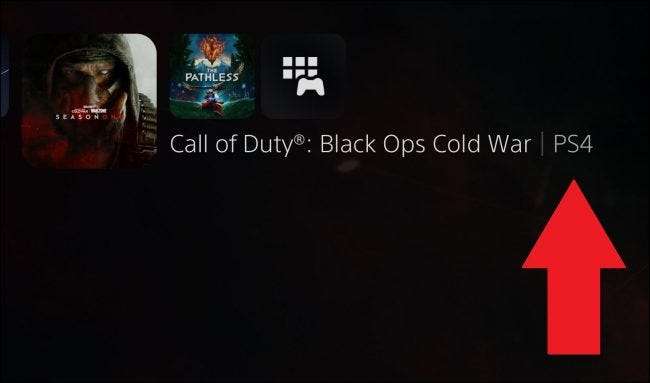
Hvis det ikke er klart nok, kan du også sjekke hvilken versjon av spillet som er installert ved hjelp av alternativmenyen mens du er på spillets fliser. Trykk på Alternativer-knappen på DualSense-kontrolleren din. Dette er den lille knappen i øverste høyre hjørne av TouchPad. Dette vil gi opp en rullegardinmenyen på skjermen ved siden av flisen.
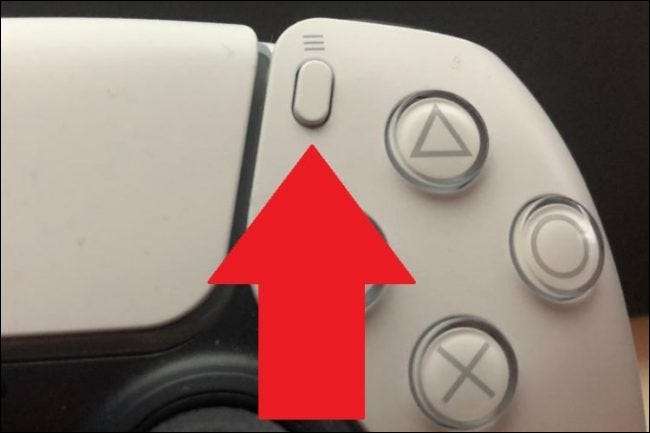
Hvis du spiller en tverrgenerasjonstittel (som betyr at en som er tilgjengelig i både PS4- og PS5-versjoner), vil menyen muligheten til å "sjekke spillversjonen".
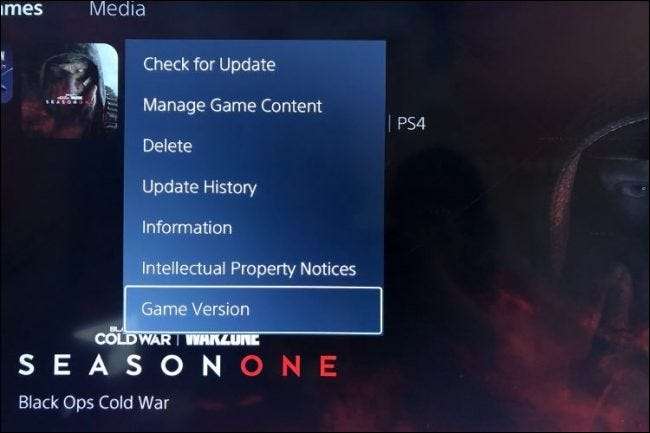
Merk: Ikke alle PS4-spill har en PS5-versjon som du kan bytte på. Hvis du ikke ser "Check Game Version" på alternativmenyen, har du ikke mer enn en versjon for å velge.
Når du har valgt "Kontroller spillversjonen," vil en undermeny vises på skjermen med hver versjon av spillet som er oppført. Den versjonen du har installert på systemet, vil ha et merke ved siden av det.
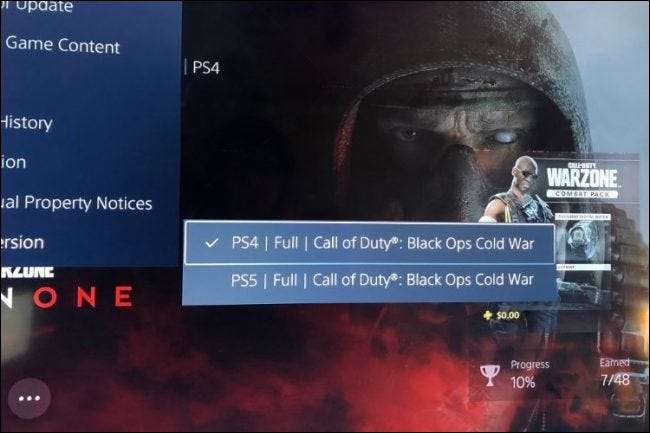
Merk: Du kan få begge versjoner av spillet installert. For å sjekke om begge er installert, velg versjonen av spillet som ikke har et merke ved siden av det. Hvis "Play" -knappen nederst på skjermen bytter til en "Last ned" -knapp, er den ikke installert for øyeblikket.
Ellipsis-menyen
Den andre måten å sjekke om du har PS4-versjonen av et spill som er installert på PS5, er via Ellipsis-menyen ved siden av "Play" -knappen nederst på startskjermbildet. Informasjonen du finner her, vil være litt annerledes.
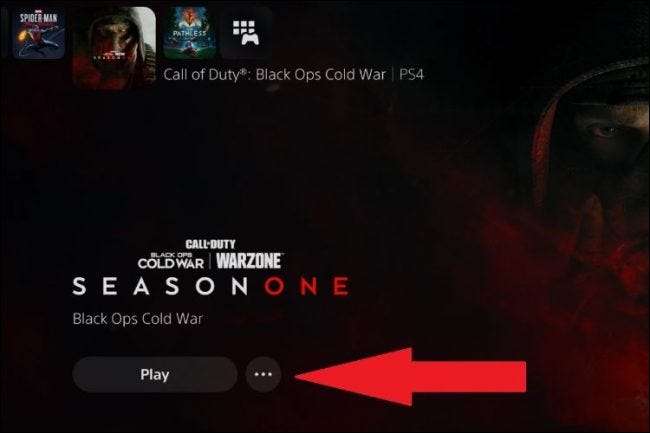
Når du åpner Ellipsis-menyen, ser du en versjon av spillet som er oppført. Dette er versjonen av spillet du har for øyeblikket valgt. Så hvis du ser en oppføring for "PS5 [Game Tittel]" i Ellipsis-menyen, betyr dette at du Ha PS5-versjonen av spillet installert.
Hvis du velger dette i Ellipsis-menyen, slår du spillet til den versjonen, og igjen, hvis "Play" -knappen bytter til en "Last ned" -knappen, er den versjonen av spillet ikke installert.

I motsetning til rullegardinmenyen Alternativer-knappen kan du få tilgang til Ellipsis-menyen fra "Game Library." Du kan finne dette på den fjerne høyre side av startskjermens topplinje. Spillbiblioteket viser deg alle spillene du har installert eller kjøpt, og ikke bare de som vises i hovedmenyen.
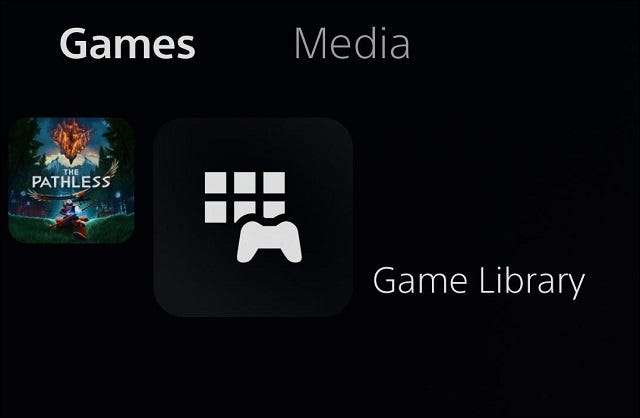
Hvis du har begge versjoner av spillet installert, kan du også slette den versjonen du ikke vil ha. Bare velg "Slett" fra rullegardinmenyen Alternativer-knappen.
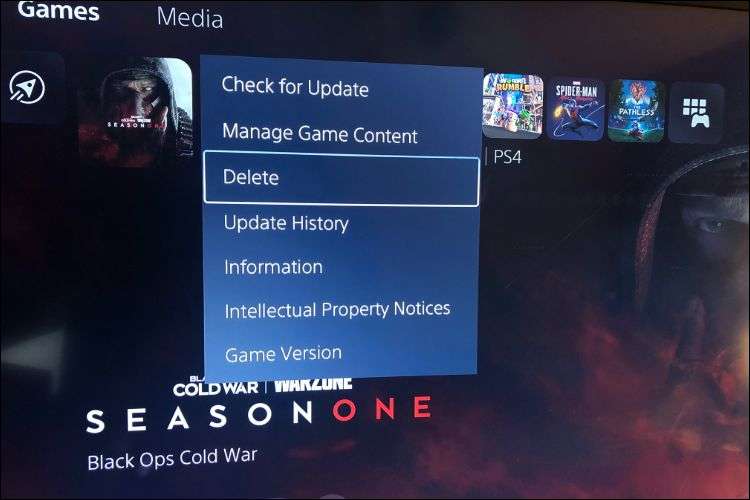
Du vil bli sendt til en skjerm hvor du kan velge hvilken versjon av spillet du vil slette. Du kan også slette begge hvis du velger det. Uansett hvilken versjon av spillet har en boks krysset ved siden av den, vil bli slettet.
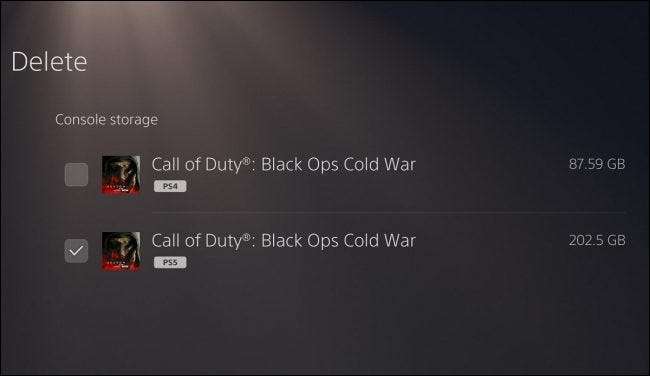
Slik sørger du for at du laster ned PS5-versjonen
Hva med spill som ikke allerede er installert? Heldigvis gir Ellipsis-menyen deg muligheten til å velge hvilken versjon av spillet som skal lastes ned. Først, gå til "Game Library" på høyre side av startskjermens hovedmeny.
Deretter velger du flisen til spillet du vil installere. Hvis du ikke finner det først, kan du velge flere filteralternativer fra knappen på den fjerne venstre side av biblioteket som kan bidra til å begrense det ned. Du kan også sortere spillene dine i alfabetisk rekkefølge for å gjøre det enda enklere.
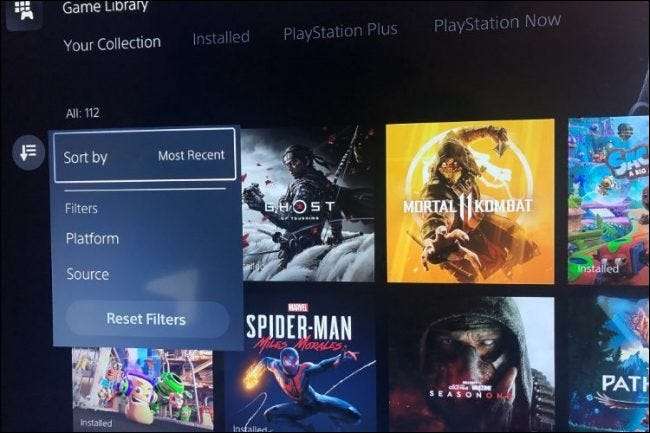
Når du har funnet det avinstallerte spillet i spørsmålet, trykker du på "X" -knappen på DualSense-kontrolleren din mens flisen er uthevet, og du vil bli tatt til en side for spillet. Velg Ellipsis ved siden av "Last ned" -knappen og ta opp menyen igjen.
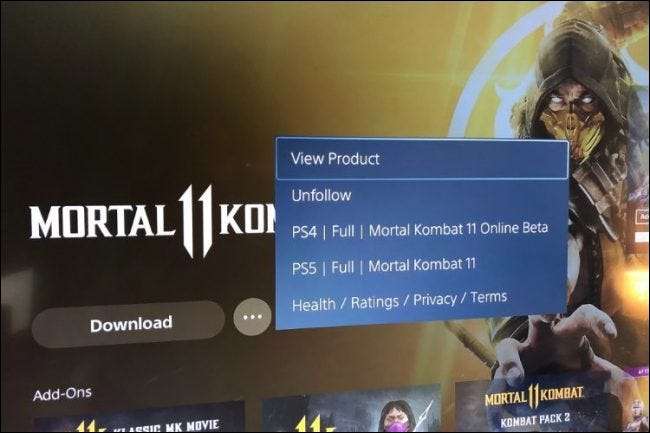
Du vil se hvilken versjon av spillet som ikke er valgt for øyeblikket - noe som betyr at du ikke ser i denne menyen, er den du vil laste ned.
Så hvis du ønsker å installere PS5-versjonen av spillet, må du kontrollere at denne versjonen ikke er oppført i Ellipsis-menyen. Hvis det er, velg det. For å sikre at det er en PS5-versjon som skal installeres, kan du prøve å velge en annen versjon og sjekke Ellipsis-menyen igjen.
En av PlayStation 5s svakheter er å skjule nødvendig informasjon, for eksempel dette i menyene. Men når du vet hvor du skal se, kan du finne ut hvilken versjon av spillet du har installert og bytte om nødvendig.







